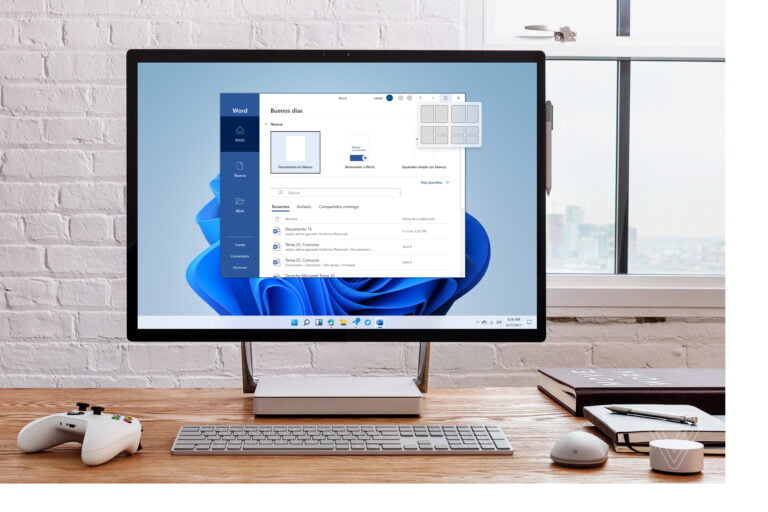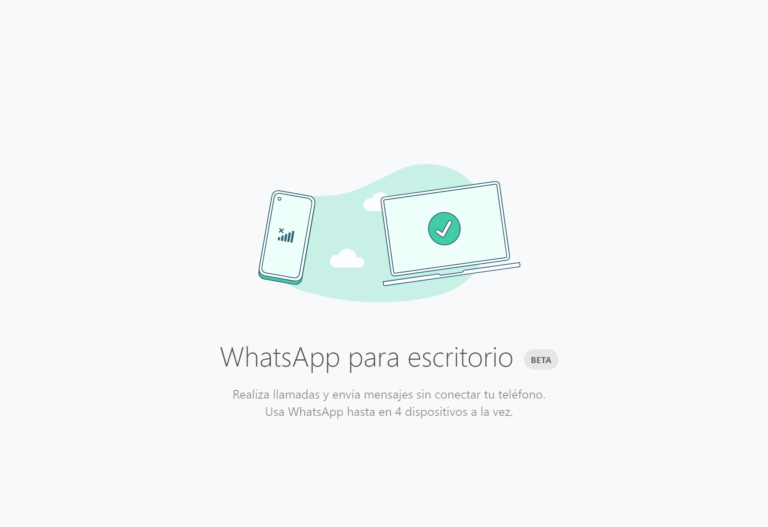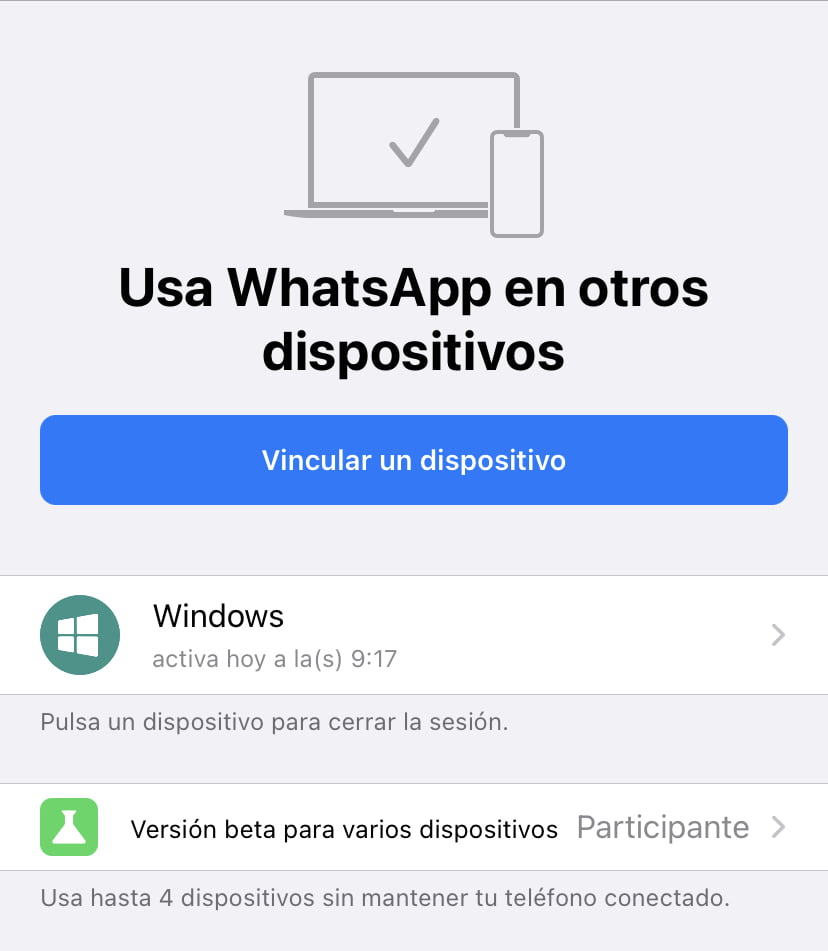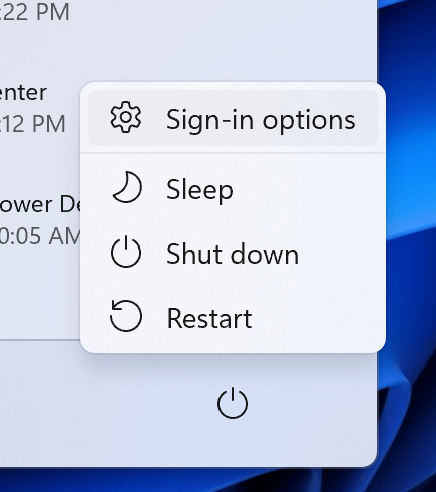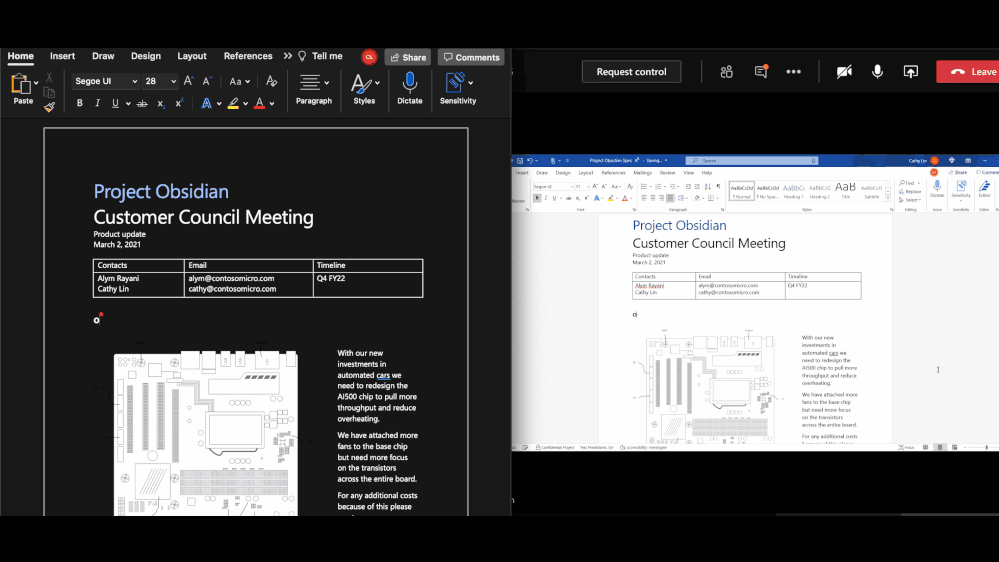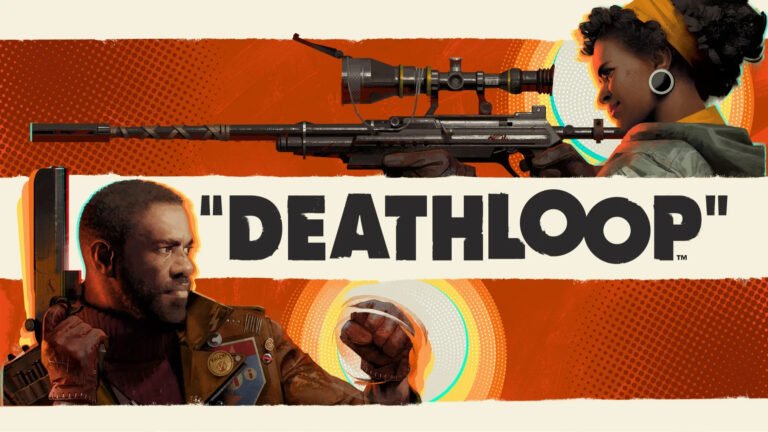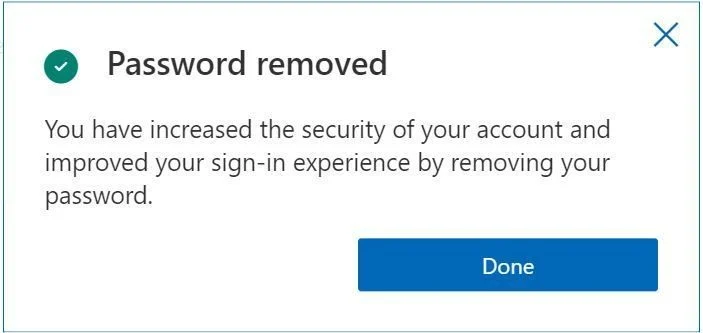Razer renueva todos los años sus productos más exitosos y en este caso os hablamos de los teclados mecánicos Huntsman. Esta línea de productos tiene como objetivo acabar con la latencia. Vamos a explicaros como ha conseguido Razer reducir la latencia, ya casi inapreciable a valores nunca vistos.
Razer Huntsman deja la latencia próxima a cero
La marca de productos gaming ha anunciado recientemente los Huntsman V2 y Huntsman V2 Tenkeyless (que omite el teclado numérico, la rueda de volumen y los controles de medios para una placa más compacta) tienen una tasa de refresco de 8,000Hz. Esto significa que teóricamente pueden detectar pulsaciones de teclas ocho veces más rápido que los teclados Huntsman originales.
Si esto lo combinamos con los interruptores ópticos de los teclados el resultado es brillante. Estos utilizan un haz de luz infrarroja para detectar cuándo se han presionado en lugar de puntos de contacto de metal. Razer estima que los dos nuevos teclados Huntsman tendrán una mayor respuesta para los juegos, especialmente cuando se combinan con un monitor de alta frecuencia de actualización. En contraste, los interruptores mecánicos estándar pueden sufrir lo que se conoce como un «retraso de debounce», cuando el teclado tiene que tomarse un momento para averiguar si una tecla realmente se ha presionado o no.
Además de lo indicado los nuevos teclados incluyen teclas PBT de doble disparo, que tienen un diseño más duradero con una serigrafía que no debería desgastarse con el tiempo. El diseño de doble disparo también permite que la retroiluminación RGB programable del teclado brille a través de las teclas. Hay siete efectos de iluminación preestablecidos integrados en el teclado, y puede personalizarlos a través del software de Razer y guardarlos en el firmware de la placa.
Razer también dice que ha mejorado la acústica de los teclados, con la adición de una nueva capa de espuma amortiguadora de sonido. Y pensando en nuestra salud Razer ha incluido un reposamuñecas incluido en la caja con ambos teclados.